联想笔记本电脑不能装GHOST XP方法
品牌机有隐藏分区 解决联想等品牌机、
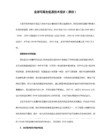
方案二:
其实这个是最简单的,就是直接进WINPE,在WINPE中还原系统GHOSTXP,然后电脑重启后就会自动安装了。
方案三:
在PQ也删除隐藏分区,并重新分区格式化后,再按正常步骤继续GHOST的安装!
方案四:
1.先用光盘启动,进入DOS后输入diskgen.exe,把里面的分区删之,保存退出。
另外有些新版的ghost系统默认加了noide参数,所以不懂ghost软件的话,找个新版的ghost系统来试试,也是可以考虑的。
新买的联想K42装不进去GHOST XP系统,装完系统就蓝屏
关于这个问题我可以补充一下:
进入DOS 运行ghost命令 后面可加-noide 也就是ghost -noide 进入ghost安装系统 如果你是扬天系列的电脑,光驱硬盘都是串口接口的话,建议在COMES里有个设置里面 把一个硬盘模式改为兼容模式。好象是ATH 一起是3个选择。安装系统前设置好COMES里的硬盘模式为ATH然后进入dos运行ghost -noide 命令 进入ghost安装系统,系统文件复制完成后重新启动后,依然进入COMES把原来改为ATH的设置改成原来的。这样就行了。
联想 扬天M5100V不能装系统
台式联想 扬天M5100V不能装系统
硬盘我清过零 也全盘格式化过 每次装完系统重启后报missing operating system这个错 G版和硬装都试过 版本也换了几个 请大侠帮帮忙这个问题怎么解决
问题解决啦 我把硬盘里那个联想分区格拉 把硬盘上在其他机子上清零 重新分区 G系统 好啦
我同学刚装了一台电脑,重新做系统后很奇怪
只能用手动安装版的安装,无法用ghost盘安装。盘绝对没问题,用了好几张都不好用(在别的电脑上都试过了),而且做好系统后无法做一键还原。这是怎么回事呢?多谢高手指点!!谢谢!!
联想电脑怎样安装GHOST系统处理方法
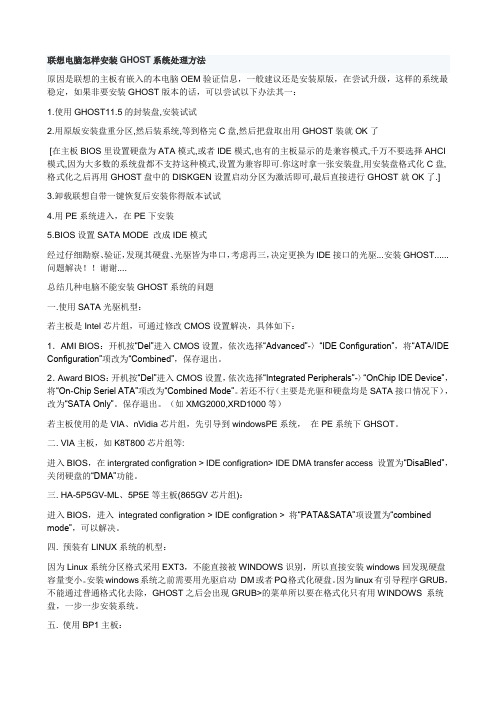
联想电脑怎样安装GHOST系统处理方法原因是联想的主板有嵌入的本电脑OEM验证信息,一般建议还是安装原版,在尝试升级,这样的系统最稳定,如果非要安装GHOST版本的话,可以尝试以下办法其一:1.使用GHOST11.5的封装盘,安装试试2.用原版安装盘重分区,然后装系统,等到格完C盘,然后把盘取出用GHOST装就OK了[在主板BIOS里设置硬盘为ATA模式,或者IDE模式,也有的主板显示的是兼容模式,千万不要选择AHCI 模式,因为大多数的系统盘都不支持这种模式,设置为兼容即可.你这时拿一张安装盘,用安装盘格式化C盘,格式化之后再用GHOST盘中的DISKGEN设置启动分区为激活即可,最后直接进行GHOST就OK了.]3.卸载联想自带一键恢复后安装你得版本试试4.用PE系统进入,在PE下安装5.BIOS设置SATA MODE 改成IDE模式经过仔细勘察、验证,发现其硬盘、光驱皆为串口,考虑再三,决定更换为IDE接口的光驱...安装GHOST......问题解决!!谢谢....总结几种电脑不能安装GHOST系统的问题一.使用SATA光驱机型:若主板是Intel芯片组,可通过修改CMOS设置解决,具体如下:1.AMI BIOS:开机按“Del”进入CMOS设置,依次选择“Advanced”-〉“IDE Configuration”,将“ATA/IDE Configuration”项改为“Combined”,保存退出。
2.Award BIOS:开机按“Del”进入CMOS设置,依次选择“Integrated Peripherals”-〉“OnChip IDE Device”,将“On-Chip Seriel ATA”项改为“Combined Mode”。
若还不行(主要是光驱和硬盘均是SATA接口情况下),改为“SATA Only”。
保存退出。
(如XMG2000,XRD1000等)若主板使用的是VIA、nVidia芯片组,先引导到windowsPE系统,在PE系统下GHSOT。
Ghost-xp系统安装步骤
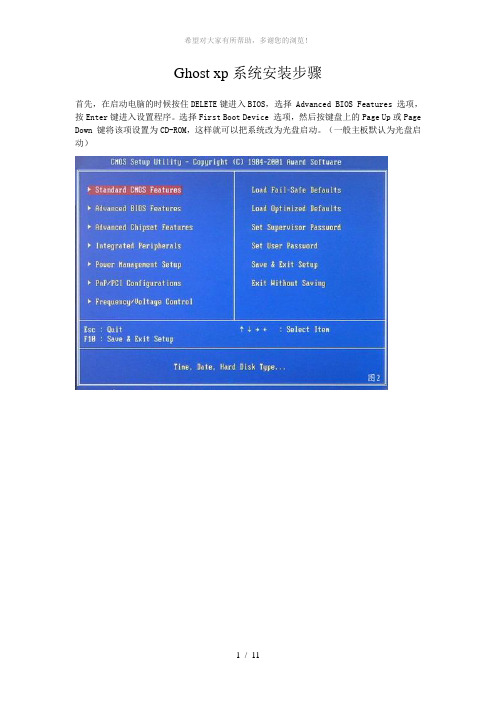
Ghost xp系统安装步骤首先,在启动电脑的时候按住DELETE键进入BIOS,选择 Advanced BIOS Features 选项,按Enter键进入设置程序。
选择First Boot Device 选项,然后按键盘上的Page Up或Page Down 键将该项设置为CD-ROM,这样就可以把系统改为光盘启动。
(一般主板默认为光盘启动)其次,退回到主菜单,保存BIOS设置。
(保存方法是按下F10,然后再按Y键即可)去街上随便买一个系统盘,软件店或者游戏点卡店都有买,一般5块就能买到,部分优化过的XP系统盘和GHOST XP系统盘。
对于没装过系统的来说,最好用的是GHOST 系统盘。
用光盘启动系统:重新启动系统并把光驱设为第一启动盘,保存设置并重启。
将XP安装光盘放入光驱,重新启动电脑。
重启后会出现一个界面一般有自动安装系统到C盘(第一分区,不一样的系统界面也不一样大致意思就是自动安装系统),回车之后就会自动的安装系统了。
如果你还想对重装系统个详细了解的话的,就手动运行 GHOST 11.0然后按照先下面的步骤进行安装如下图,已启动了GHOST系统.用鼠标按OK键进入下一步.或ALT+O也可。
如下图用链盘上下左右键操作Local--- Parrtitino---From Image 光标停在From Image 这个上面的时候按下回车键。
启动GHOST的(我一般之记住选择123就行了,第一项的选择第一项,第2项的选择第二项,第三项的选择第3项)还原功能。
如下图,操作下面的界面,找到光盘里的GHO文件并选中,再点打开。
如下图,点OK。
如下,再点OK如下图,请选中要安装的系统盘,看SIZE这一项,通过硬盘大小可以看出你要装在哪个盘。
不求人!手把手教你在Thinkpad上无光驱安装XP
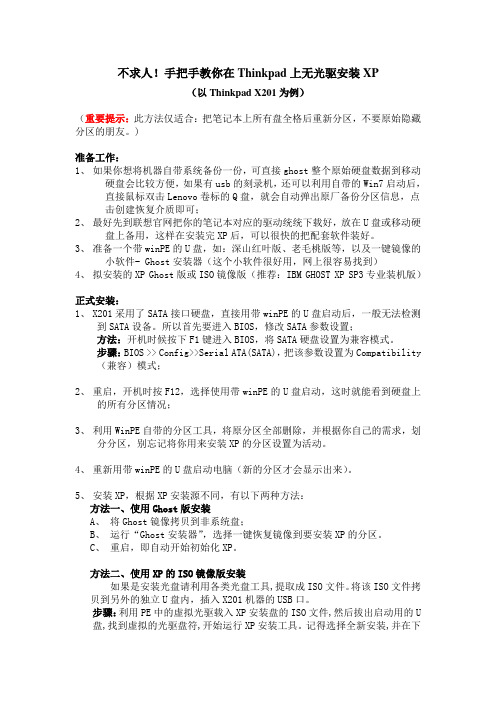
不求人!手把手教你在Thinkpad上无光驱安装XP(以Thinkpad X201为例)(重要提示:此方法仅适合:把笔记本上所有盘全格后重新分区,不要原始隐藏分区的朋友。
)准备工作:1、如果你想将机器自带系统备份一份,可直接ghost整个原始硬盘数据到移动硬盘会比较方便,如果有usb的刻录机,还可以利用自带的Win7启动后,直接鼠标双击Lenovo卷标的Q盘,就会自动弹出原厂备份分区信息,点击创建恢复介质即可;2、最好先到联想官网把你的笔记本对应的驱动统统下载好,放在U盘或移动硬盘上备用,这样在安装完XP后,可以很快的把配套软件装好。
3、准备一个带winPE的U盘,如:深山红叶版、老毛桃版等,以及一键镜像的小软件- Ghost安装器(这个小软件很好用,网上很容易找到)4、拟安装的XP Ghost版或ISO镜像版(推荐:IBM GHOST XP SP3专业装机版)正式安装:1、X201采用了SATA接口硬盘,直接用带winPE的U盘启动后,一般无法检测到SATA设备。
所以首先要进入BIOS,修改SATA参数设置;方法:开机时候按下F1键进入BIOS,将SATA硬盘设置为兼容模式。
步骤:BIOS >> Config>>Serial ATA(SATA),把该参数设置为Compatibility (兼容)模式;2、重启,开机时按F12,选择使用带winPE的U盘启动,这时就能看到硬盘上的所有分区情况;3、利用WinPE自带的分区工具,将原分区全部删除,并根据你自己的需求,划分分区,别忘记将你用来安装XP的分区设置为活动。
4、重新用带winPE的U盘启动电脑(新的分区才会显示出来)。
5、安装XP,根据XP安装源不同,有以下两种方法:方法一、使用Ghost版安装A、将Ghost镜像拷贝到非系统盘;B、运行“Ghost安装器”,选择一键恢复镜像到要安装XP的分区。
C、重启,即自动开始初始化XP。
联想笔记本电脑装不上xp系统的解决方案

2010-06-08 13:44联想笔记本电脑装不上xp系统的解决方案现在的联想笔记本一般都是自带vista系统的,然而vista是出了名的垃圾系统,总想换回xp,于是找来xp系统盘装,但是每次都是到了复制文件的位置突然蓝屏,没法装。
1、用DM分区分不了。
2、用PQ分区时提示:发现分区表错误#105,或看不到其他分区。
3、用DISKGEN分区倒是不提示错误,可是重分区后退出再进分区又没有了。
那就纳闷了,到网上搜搜,发现很多网友的遇到了这样的问题,不只是联想的笔记本,还有其他牌子的也有出现类似的问题。
发现是BIOS下的接口设置问题。
最后我还是成功装上了,下面是设置步骤:1.找来XP 光盘,最好是上海大客户完整安装版的,大家拿到盘后一定要检查一下盘子是不是可以运行!2,重启电脑,按F2进入BIOS设置,在“Advanced”选项里找到"SATA Configurations"选项,进入选项,将设置改为IDE,默认设置是AHCI(串行高控)的,以后就用IDE这项,不需改回去啦。
将启动顺序改为从光驱启动,保存并退出BIOS。
这一步要记得做。
我刚开始没有做这一步就直接安装,刚进安装界面就蓝屏了。
(重要的一步)3,开始安装进入后选择c盘用NTFS快速格式化,正常安装就行了。
(如果进入安装界面后,发现有EISA隐藏分区,我强烈建议先把这分区删掉再去装。
)4,安装完成后按照从网上下的驱动程序安装,下载的驱动都有编号,要按编号安装。
(有时候也是隐藏分区惹的祸,同事的本本就是,起初我怎么也装不上。
后来发现有隐藏分区,这隐藏分区在C盘之前的物理空间内,所以是装不上系统的,把其删掉就装上了。
)恢复BIOS的默认设置的方法,也就是启动AHCI的方法:1、下载、安装Intel Matrix Storage Manager这个驱动,C:中出现DRIVERS 文件夹;2、下载 IMSM.rar,解压缩;将其中的子文件覆盖到C:—DRIVERS-WIN -IMSM下;3、再到 IMSM文件夹下的 PREPARE文件夹中,运行 INSTALL,之后重新启动,进入BIOS,把SATA硬盘模式再次改回AHCI ,F10保存退出BIOS;4、进入系统,发现新硬件,查找驱动,目录指向C:-DRIVERS-WIN -IMSM,安装好SATA驱动,重启正常。
品牌机不能用ghost

关于HP 联想等品牌机不能用ghost安装系统的解决办法!有一部分品牌机不能用ghost安装系统,这是很大的一个麻烦!用windows安装版安装系统没有什么太大的过错,只是需要的时间稍长一点,另外需要找硬件驱动比较麻烦。
用ghost方式安装可以解决这些问题!但是有一部分品牌台式机和笔记本不能运行ghost,或者ghost运行成功并克隆成功后,无法启动系统!针对这两个问题,笔者经过长时间寻求并亲自测试,终于找到解决办法!现与大家分享!本篇并没有对BIOS操作,DOS操作,ghost操作等作详细介绍,如果你是一个电脑技术员,这些自然了解!如果你不是,把下面的工作交由技术员来做吧! 1、关于无法启动ghost 的解决办法:一般情况下,如果是用光盘启动ghost,排除光驱,光盘片,数据线,硬盘等的硬件存储与传输故障后,如果ghost还是不能启动,那么可以试试DOS系统中,在ghost软件所在盘符下运行ghost -noide命令来启动ghost软件。
另外,在windows介面下的一键ghost软件中,也有对应的选项。
如下图:noide意思是在禁用IDE设备的情况下运行。
部份情况下可以启动ghost。
如果还是不行,那么需要修改BIOS中关于硬盘的设置选项。
目前新出的大部份机型采用SATA的光驱和SATA的硬盘,针对都是SATA的光驱和硬盘的BIOS修改方法:进入BIOS选择advanced >ide configuration 将ATA/IDE Configuration项目,由原先的 Enhanced 修改为Comptible,并将 Legacy IDE Channels 项目的值修改为sata only.如果硬盘和光驱一个是SATA,一个是IDE(PATA),则选择advanced >ide configuration,将ATA/IDE Configuration项目,由原先的 Enhanced 修改为Comptible 并将 Legacy IDE Channels项目的值修改为 SATA Pri 或者PATA Pri.具体要看光驱是SATA还是硬盘是SATA,做相应修改。
品牌机有隐藏分区 解决联想等品牌机、笔记本不能GHOSTXP问题

品牌机有隐藏分区解决联想等品牌机、笔记本不能GHOSTXP问题检查是否为SATA硬盘,如果是,请更改BIOS设置,依次顺序为:AwardBIOS CMOS >> Integrate Peripherals >> VIA OnChip IDE Device >> IDE HDD Block Mode >> Enabled Disabled(最后一项要改为这个就可以了)方案一:首先,用安装版的XP进行安装,删掉隐藏分区,重新分区,点回车安装,然后打开光驱,取出安装盘。
第二步,放入GHOST光盘,先进入WINPE,在PE下挨个儿的格式化每个分区(这样GHOST盘内默认要安装到D盘和其它其它盘的东东就都有了安置了),你这时候可以重启电脑按照正常安装GHOST的步骤进就安装就可以了!方案二:其实这个是最简单的,就是直接进WINPE,在WINPE中还原系统GHOSTXP,然后电脑重启后就会自动安装了。
方案三:在PQ也删除隐藏分区,并重新分区格式化后,再按正常步骤继续GHOST的安装!方案四:1.先用光盘启动,进入DOS后输入diskgen.exe,把里面的分区删之,保存退出。
2.重启在重新分区。
3.之后就可以进入GHOST系统了。
方案五:联想的电脑可以GHOST,并不需要删隐藏分区. 联想的电脑出厂一般有两个Primary主分区,一个联想隐藏分区,.现在的机型都是SATA接口的硬盘和光驱, 用一键恢复到硬盘第一分区就会在GHOST界面卡住,进PE用GHOST32恢复好重启进系统会黑屏一光标狂闪,这两种方法都行不通,我用的方法是光盘启动时进DOS工具箱,手动输入ghost -noide,(假设你的ghost放在X盘根目录下,命令格式:X:\GHOST.EXE -noide 回车)这样就会跳过IDE检测不会卡在GHOST界面了,然后手动一步步的GHOST,成功率100%.绝招!分析:主要原因是使用了SATA光驱和硬盘的原因,ghost无法分辨硬盘和光驱,以及使用了最新9XX等芯片的主板影响因素:1、光盘启动要有SATA支持功能,支持SATA光驱引导,才可以使用光盘上的应用软件(分区软件等);或者使用完全安装的XP系统盘分区。
联想thinkpad安装xp系统方法
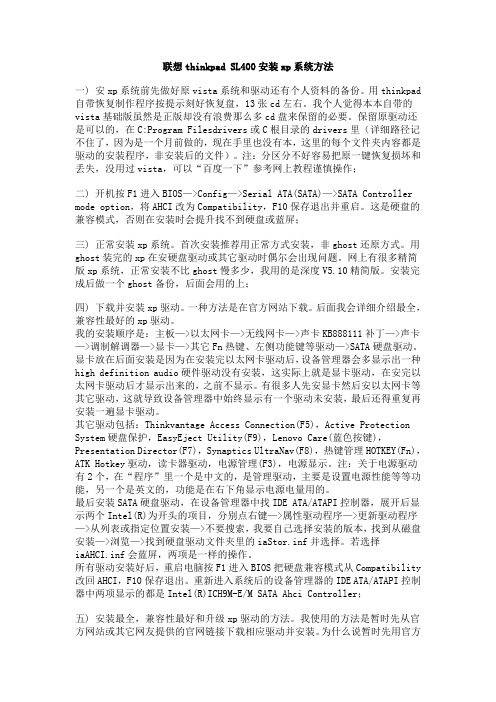
联想thinkpad SL400安装xp系统方法一) 安xp系统前先做好原vista系统和驱动还有个人资料的备份。
用thinkpad 自带恢复制作程序按提示刻好恢复盘,13张cd左右。
我个人觉得本本自带的vista基础版虽然是正版却没有浪费那么多cd盘来保留的必要。
保留原驱动还是可以的,在C:Program Filesdrivers或C根目录的drivers里(详细路径记不住了,因为是一个月前做的,现在手里也没有本,这里的每个文件夹内容都是驱动的安装程序,非安装后的文件)。
注:分区分不好容易把原一键恢复损坏和丢失,没用过vista,可以“百度一下”参考网上教程谨慎操作;二) 开机按F1进入BIOS—>Config—>Serial ATA(SATA)—>SATA Controller mode option,将AHCI改为Compatibility,F10保存退出并重启。
这是硬盘的兼容模式,否则在安装时会提升找不到硬盘或蓝屏;三) 正常安装xp系统。
首次安装推荐用正常方式安装,非ghost还原方式。
用ghost装完的xp在安硬盘驱动或其它驱动时偶尔会出现问题。
网上有很多精简版xp系统,正常安装不比ghost慢多少,我用的是深度V5.10精简版。
安装完成后做一个ghost备份,后面会用的上;四) 下载并安装xp驱动。
一种方法是在官方网站下载。
后面我会详细介绍最全,兼容性最好的xp驱动。
我的安装顺序是:主板—>以太网卡—>无线网卡—>声卡KB888111补丁—>声卡—>调制解调器—>显卡—>其它Fn热键、左侧功能键等驱动—>SATA硬盘驱动。
显卡放在后面安装是因为在安装完以太网卡驱动后,设备管理器会多显示出一种high definition audio硬件驱动没有安装,这实际上就是显卡驱动,在安完以太网卡驱动后才显示出来的,之前不显示。
- 1、下载文档前请自行甄别文档内容的完整性,平台不提供额外的编辑、内容补充、找答案等附加服务。
- 2、"仅部分预览"的文档,不可在线预览部分如存在完整性等问题,可反馈申请退款(可完整预览的文档不适用该条件!)。
- 3、如文档侵犯您的权益,请联系客服反馈,我们会尽快为您处理(人工客服工作时间:9:00-18:30)。
联想笔记本电脑不能装GHOST XP方法
默认分类 2011-01-22 08:54:46 阅读274 评论0字号:大中小订阅
联想笔记本电脑不能装GHOST XP方法
电脑 2010-10-25 10:15:33 阅读584 评论0 字号:大中小订阅
不想要原来出厂系统的朋友卸载一键还原后,重新格式C分区后,但是不要删除预装正版系统的服务分区,
安装系统
升级SP3和安装新的系统都必须先卸載一鍵還原
GHOST和用光盘安装新的操作系统具体如下操作:
1、从程序或控制面板这里卸载一键还原重新启动电脑再卸载一次一键还原(确保完全卸载)。
2、
对于SATA硬盘光盘要先设置
.开机按DEL进BIOS
选择INTEGARTED PERIPHERALS
选择ONCHIPE IDE DEVICE
选择ATA/IDE CONFIGOURATION
将原来的ENHANCED 高级模式改变
选择COMPATIBLE 兼容高级模式.
Legacy IDE channels 选SATA ONLY
按F10保存退出.
有些机器可能如下设置
开机按住DEL进(AwardBIOS CMOS)
——Integrate Peripherals
——VIA OnChip IDE Device
——IDE HDD Block Mode将(Enabled改为Disabled)
——按F10保存退出.Y——Enter
3、用光盘或工具重新格式C分区后,但是不要删除预装正版系统的服务分区、不要对硬盘重新分区,因为如果你想要出厂系统的话,可以用一键还原恢复的。
4、然後進行Ghost 光盘或者用光盘完全安装新的操作系统。
5.用联想的驱动光盘安装驱动程序。
6、安装你想安装的所有应用程序,安全应用软件等等、优化你的操作系统。
重新启动电脑
7、安装不是联想所自带其他GHOST软件,如一键还原专业版8.0,或者一键GHOST v11.0 Build 070707 硬盘版
8、重新启动电脑等待联想LOG画面出来之后按键盘拯救系统快捷键如F2 出现拯救系统画面选择安装驱动和自带软件(包括一键还原),所有这些安装文件都在服务分区里
面,所以服务分区不要删除,全部自动安装需要几次重起电脑。
当然如果你在卸载一键还原和格式C分区前已经WINDOWS下备份了整个驱动和自带软件安装文件,那么只要在WINDOWS下即可安装一键还原等工具.一般在C:\Program Files\lenovo\Driver & Application Auto-installation
这个里面StartSearch.exe点击即可自动安装,如果没有服务分区,则不会安装联想还原等工具.
9、然后备份系统,但此时不要选择联想自带还原工具备份系统应该用7所安装的其他GHOST工具备份系统到其他分区。
日后可以恢复甬到。
10、重起电脑按DEL 选择BIOS设置选择出厂安全设置或最佳设置。
11.重起电脑用联想备份工具备份基础备份。
OK结束
这样你有了2个备份,就不用怕了.
重起电脑可以使用了,
注意几点:
用7所安装的其他GHOST工具备份系统时,如果没有用联想自带的还原工具进行过基础备份,则可以无忧使用,但是用联想自带的还原工具进行过基础备份后的话,联想自带的还原工具必须关闭或者卸载后,才能使用用7所安装的其他GHOST工具备份系统。
因为两者有冲突,当关闭或者卸载联想自带的还原工具后那么原来的所有备份和基础备份将自动删除。
用联想自带的还原备份工具所作的备份都在C分区。
出厂系统和所有驱动和自带软件都在服务分区。
这就是新的联想5.0一键还原的特色。
联想XPSP2下载
迅雷专用下载第2个可能连接不上
.iso
[url=ftp://pfm9538:abc9538@218.70.251.135/pfm9538/legend_sp2]ftp://pfm9538:abc953 8@218.70.251.135/pfm9538/legend_sp2[/url].
iso
联想XPSP3安装盘下载地址:
1、旧标
[url=thunder://QUFodHRwOi8veGlhbmV4cy5tYWlsLnFxLmNvbS9jZ2ktYmluL2Rvd25sb2 FkZmlsZXBhcnQvc3ZyaWQyMjkvTEVOT1ZPLVdJTkRPV1MtWFAtUFJPLVNQMy1DSF MuaXNvP3N2cmlkPTIyOSZmaWQ9ZGE4M2ZhOWJjNmY1MGMyZDBjNWI1MjA1NDYw MDg2MzFlYTVhYzY3ZDNjNjFmYWZlJiZ0eGZfZmlkPSYmdHhmX3NpZD1aWg==/" target="_blank">thunder://QUFodHRwOi8veGlhbmV4cy5tYWlsLnFxLmNvbS9jZ2ktYmlu L2Rvd25sb2FkZmlsZXBhcnQvc3ZyaWQyMjkvTEVOT1ZPLVdJTkRPV1MtWFAtUFJPLV NQMy1DSFMuaXNvP3N2cmlkPTIyOSZmaWQ9ZGE4M2ZhOWJjNmY1MGMyZDBjNWI 1MjA1NDYwMDg2MzFlYTVhYzY3ZDNjNjFmYWZlJiZ0eGZfZmlkPSYmdHhmX3NpZD1a Wg==
MD5: 6C5EF8C482300594FD1BB50331CB2E4F
SHA1: 3F22F19B977E8E6487EDD03A9913DB91BC29D47A
CRC32: 9E2AD363
DOS运行Ghost时出现界面死机的问题解决方案
使用SATA光驱和SATA硬盘的机型,在启动到DOS运行Ghost时出现界面即死机,即使即使已加载gcdrom.sys、uide.sys等SATA光驱驱动也是如此。
解决方案
卸載一鍵還原.....
然後進行Ghost ----> XP
一切就緒後,再用键盘快捷键安裝"一鍵還原".... ,
1、启动到DOS运行ghost -noide;
2、启动到WinPE,运行ghost32.exe。
原因分析
原因是由于ghost启动后会查找IDE设备,而此时由于没有IDE设备,所以会造成假死机现象,加“-noide”参数可以屏蔽ghost的IDE设备检测。
#####
删除EISA隐藏分区
本文全部通过Windows Vista系统自带工具实现,实属难得。
但是对用户的操作要求比较高,实现方法均为手动,略为烦琐,关于Vista分区问题,建议还是用Acronis那款傻瓜型软件。
现在的品牌电脑大部分都有一键还原,把还原内容存储在EISA配置的隐藏分区里面,一般的软件都无法对其进行操作,保证分区及系统还原的安全性。
这样的功能对于一些人不使用一键还原(笔者即是)来说实属鸡肋功能,且看着那若干容量的硬盘浪费在那里极为不爽。
在网上搜索了很久,大部分都是说要重新启动到DOS下才可以进行,对技能要就较高,经过笔者不懈努力,研究了若干Windows自带的工具后,终于找到一个工具:Diskpart.exe。
关于Diskpart命令:使用此实用工具可以从脚本、远程会话或其他命令提示符处启用存储配置。
Diskpart 增强了磁盘管理器图形用户界面(GUI)。
下面介绍如何在Vista下删除EISA配置的隐藏分区。
1:用管理员的身份启动命令提示符,输入“diskpart.exe”(不含引号,下同),回车;
2:Diskpart运行以后,会转入DISKPART提示符,输入“rescan”命令敲回车,扫描硬盘配置;
3:输入“list disk”敲回车,显示磁盘列表;
4:输入“select disk 磁盘号”(例“selectdisk 0”) 敲回车,将选择隐藏分区所在的磁盘;
5:输入“list partition”命令,敲回车,显示所选择磁盘的分区;
6:输入select partition 分区号(例select partition 2)敲回车,选择隐藏分区的分区号;
7:输入delete partition override 删除隐藏分区。
再打开Vista的磁盘管理即可对此分区进行分配盘符和格式化,然后就可以使用或并入其他分区。
本操作并不是很难,但是,还是建议有DOS命令操作经验的用户进行操作。
